Opret en tastaturgenvej for at åbne dit foretrukne websted i Windows 10
vores choiceKeyboards er ret praktiske, hvis du skal gøre noget hurtigt. Hvis du besøger en bestemt hjemmeside ofte, så kan du endda oprette en tastaturgenvej, så hver gang du klikker på den, åbnes din yndlingshjemmeside i et browservindue. For at gøre dette kan du følge denne procedure.
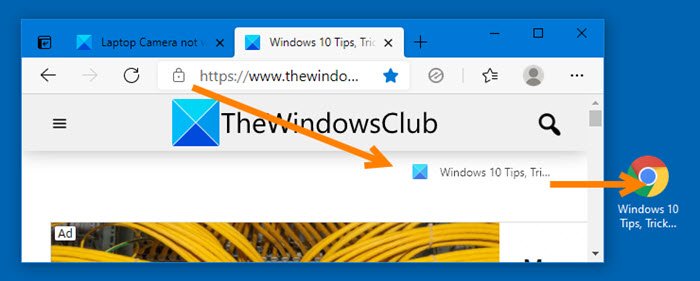
Tastaturgenvej til at åbne hjemmeside
- Åbn din yndlingsbrowser, f.eks. Chrome , Edge , Firefox osv.
- Åbn derefter det websted, hvis tastaturgenvej du vil oprette.
- Træk(Drag) og slip webstedets favicon på dit skrivebord.
- Højreklik(Right-click) på genvejen og vælg Egenskaber.
- Åbn fanen Webdokument
- Placer musemarkøren i feltet Genvejstast(Shortcut) , og klik på den ønskede tastaturgenvej
- Tastaturgenvejen(Thekeyboard) vil dukke op i virksomheden.
- Klik på Anvend og afslut.

Hvis du bruger Internet Explorer , skal du klikke på Favoritter og højreklikke på en favoritwebside, hvis tastaturgenvej du vil oprette.
Vælg Egenskaber(Properties) . Placer nu markøren i genvejstasterpanelet(Shortcut) i boksen Egenskaber (Properties)> Web Document fanen .
Klik(Click) på den/de foretrukne genvejstaster ( sig Shift+F1 ) på dit tastatur. Disse vil blive vist i panelet.
Klik på Anvend > OK.
Klik nu på tasterne Ctrl+F2 , og du vil finde din browser, der åbner hjemmesiden.
Håber du finder dette lille tip nyttigt.(Hope you find this small tip useful.)
Related posts
Discord-genvejstaster og tastaturgenveje til Windows 10 og macOS
Komplet liste over tastaturgenveje til Windows 10
Top 10 tastaturgenveje til Windows 10
Windows 10 Tastaturgenveje: Den ultimative guide
8 nyttige tastaturgenveje til Windows 10
Hvad er tastaturgenvejen til gennemstregning?
Fejl 0211: Tastatur ikke fundet på Windows 10-computer
Sådan bruger du skærmtastaturet i Windows 10 -
Sådan bruges Windows Snipping Tool-genveje i Windows 10
Luk Windows ned ved hjælp af tastaturgenveje
Google Docs tastaturgenveje til Windows 11/10 pc
Sådan fjerner du blokering af et websted på Windows 10
Fastgør webstedet til proceslinjen eller startmenuen ved hjælp af Edge i Windows 10
Par Microsoft Modern Keyboard med Fingerprint ID på Windows 10
Sådan indstilles brugerdefineret tastaturgenvej til en Chrome-udvidelse
WinKey-genveje og hvordan du opretter dine egne i Windows 11/10
Sådan får du vist globale genvejstaster i Windows 10
Højreklik ved hjælp af tastaturet i Windows 10
Opret kontrolpanel genvej til alle opgaver i Windows 10
Aktiver eller deaktiver genvejstaster for understregning i Windows 10
